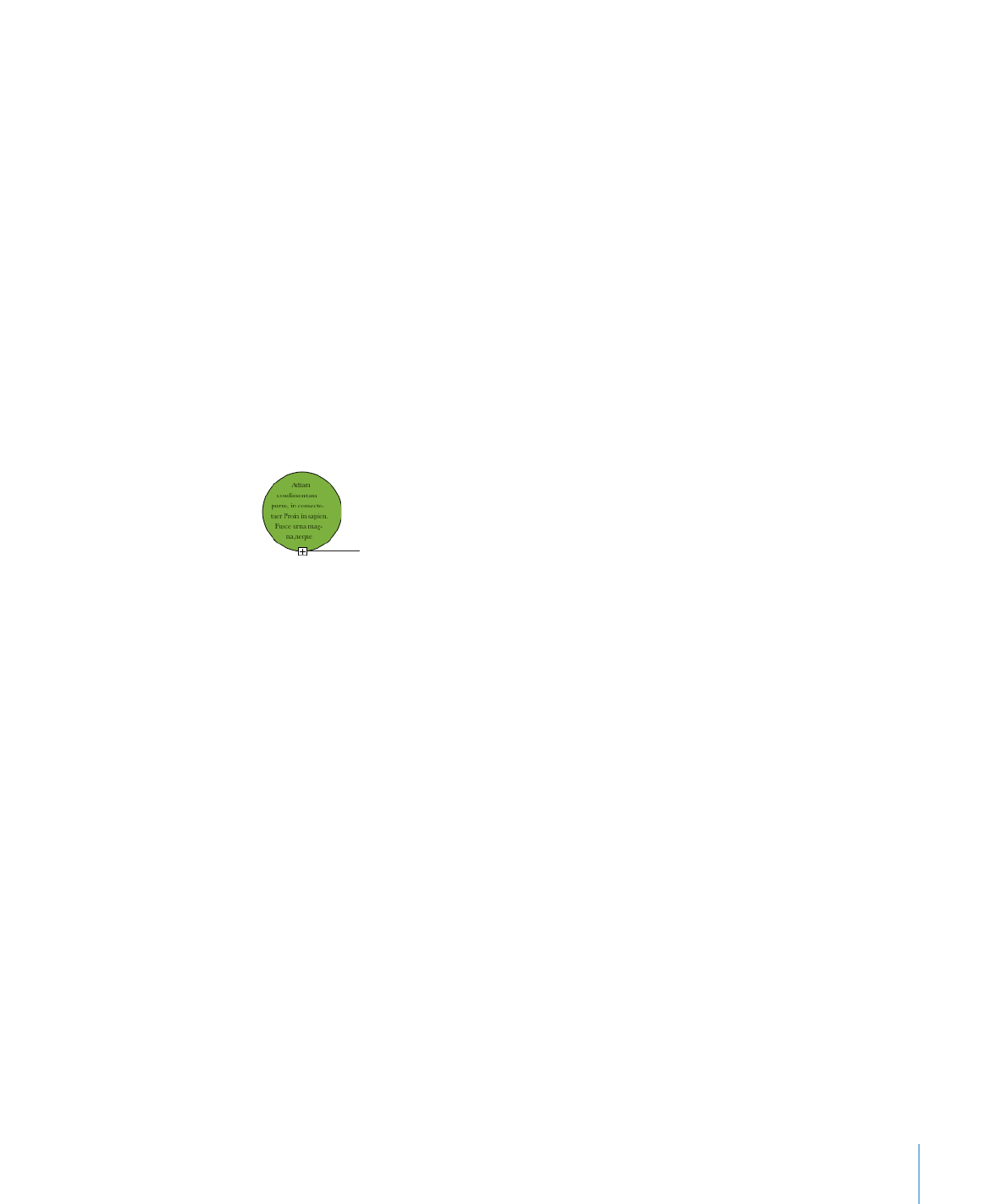
도형 내에 배치하기
선을
제외한 모든 도형에 텍스트를 포함시킬 수 있습니다.
텍스트를
도형에 추가하려면,
1
페이지에서 원하는 위치로 도형을 배치합니다.
도형
추가에 관해 배우려면 142페이지의 "미리 그려진 도형 추가하기"
및
143페이지의 "사용자 설정 도형 추가하기"를 참조하십시오.
2
도형을 이중 클릭하고 원하는 텍스트를 입력합니다.
텍스트가
도형의 테두리 넘어까지 확장되면 클리핑 표시기가 나타납니다.
텍스트가
도형의
테두리를
넘쳤을
때
클리핑
표시기가
보입니다
.
3
도형의 크기를 조절하려면 선택하고 선택 핸들을 드래그합니다. (삽입 지점이 도형 내에
있다면
Command-Return을 눌러 텍스트 편집 모드를 벗어나서 도형을 선택합니다.)
도형
내의 텍스트 포맷을 지정할 수 있습니다. 텍스트를 수평으로 유지하면서 도형을
회전할
수도 있습니다. 도형을 회전한 후 포맷 > 도형 > "텍스트 및 대상체 핸들 재설정"을
선택합니다
.
4
그룹의 일부인 도형에 텍스트를 추가하려면, 그룹에서 도형의 텍스트 영역을 이중
클릭합니다
.
그룹의
크기를 조절하면 텍스트를 제외한 모든 것의 크기가 조절됩니다. 물론 텍스트를
선택하고
서체 크기를 변경할 수 있습니다.
대상체
그룹짓기에 관한 세부사항은 159페이지의 "플로팅 대상체 그룹짓기 및 그룹
해제
"를 참조하십시오.
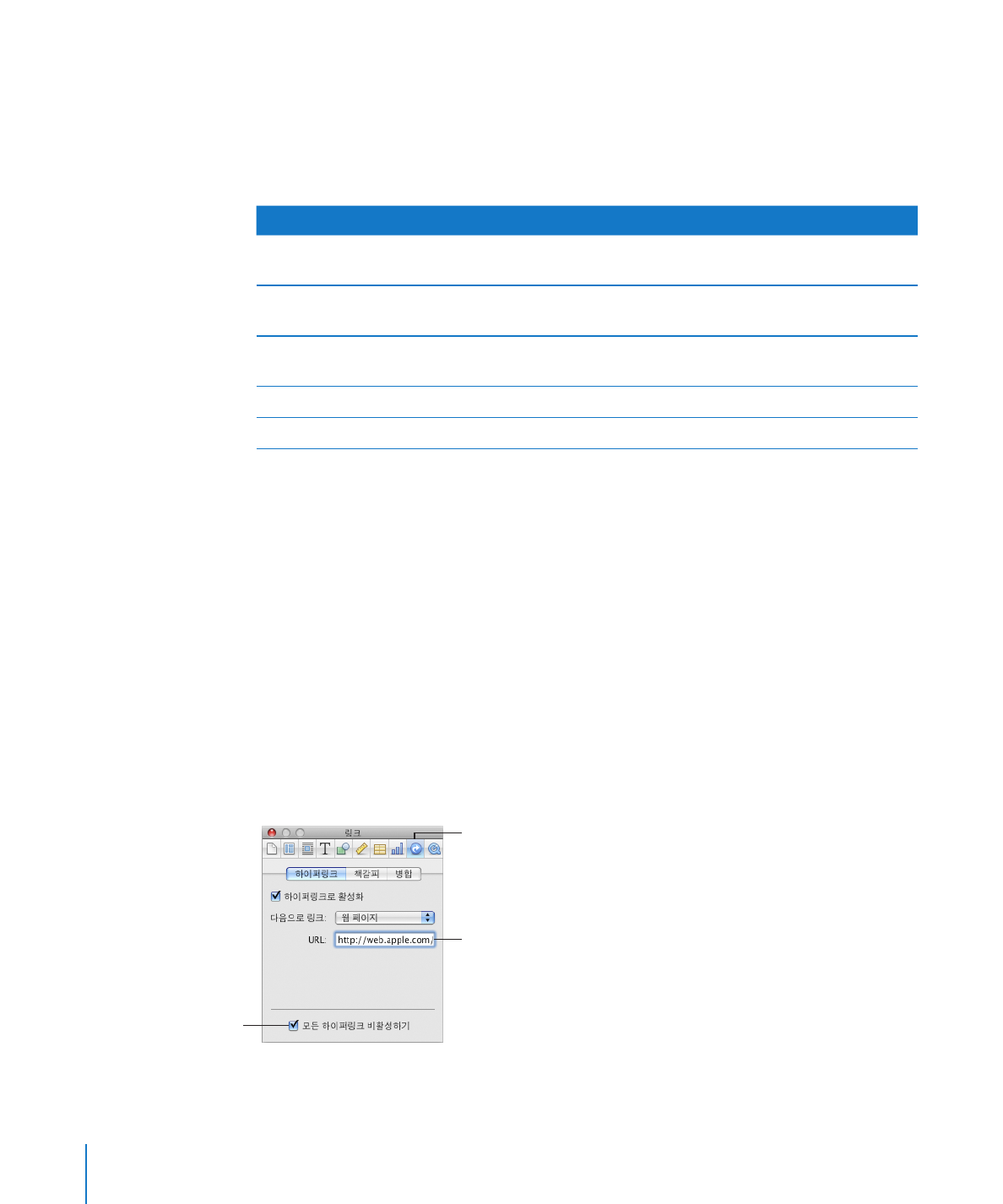
하이퍼링크